Guide pour convertir M4R en MP3 et libérer votre collection de musique
Entrez dans un monde de polyvalence audio et de personnalisation ! Si vous avez déjà souhaité personnaliser la sonnerie de votre iPhone ou améliorer votre bibliothèque musicale, vous êtes au bon endroit. Dans ce guide de bienvenue, nous vous guiderons tout au long du processus de conversion M4R en MP3 sans effort. Déverrouillez un monde de créativité sans limites et dites adieu à toutes les contraintes. Embarquez pour un voyage avec nous pour libérer le véritable potentiel de votre expérience audio. Préparez-vous à commencer !
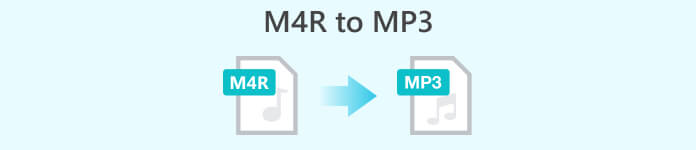
Partie 1. Qu'est-ce que M4R et quelle raison de convertir M4R en MP3
M4R, principalement associé aux sonneries iPhone, offre un moyen unique de personnaliser votre appareil et de mettre en valeur votre individualité. Le fait est que la compatibilité limitée des fichiers M4R sur différents appareils et plates-formes peut être un obstacle pour profiter au maximum de vos tonalités personnalisées.
En convertissant M4R au format MP3 largement pris en charge, vous ouvrez un monde de possibilités. MP3 est un format audio universellement reconnu compatible avec une vaste gamme d'appareils, y compris les smartphones, les tablettes, les ordinateurs, etc. En effectuant le changement, vous pouvez facilement transférer et profiter de vos tonalités personnalisées sur divers appareils, et les partager avec des amis.
Ne laissez pas votre expression audio se limiter à un seul appareil. Changez M4R en MP3 et profitez de la liberté de profiter de vos tonalités personnalisées sur différentes plateformes et appareils. Laissez votre style unique résonner avec le monde sans limites !
Partie 2. Les 4 meilleures façons de convertir M4R en MP3
Video Converter Ultimate est un logiciel polyvalent qui prend non seulement en charge la conversion M4R en MP3, mais offre également une large gamme de capacités d'édition vidéo et audio. Le logiciel est compatible avec Mac et Windows. Par conséquent, vous pouvez convertir M4R en MP3 sur les ordinateurs Mac et Windows. Avec la prise en charge de la conversion par lots et une variété de paramètres de sortie, Video Converter Ultimate offre flexibilité et commodité. Ses fonctionnalités avancées, telles que la compression vidéo et les options de personnalisation, en font un excellent choix pour les utilisateurs qui ont besoin de plus qu'une simple conversion de fichiers de base.
Étape 1. Acquérir le programme en appuyant sur le Télécharger correspondant au système d'exploitation de votre ordinateur. Ensuite, installez et lancez le programme sur votre ordinateur.
TéléchargerPour Windows 7 ou version ultérieureTéléchargement sécurisé
TéléchargerPour MacOS 10.7 ou version ultérieureTéléchargement sécurisé
Étape 2. Ensuite, ajoutez un fichier M4R que vous souhaitez convertir en cochant la Plus bouton de signe. Ensuite, il vous dirigera vers le dossier de votre ordinateur. Maintenant, téléchargez votre fichier cible.
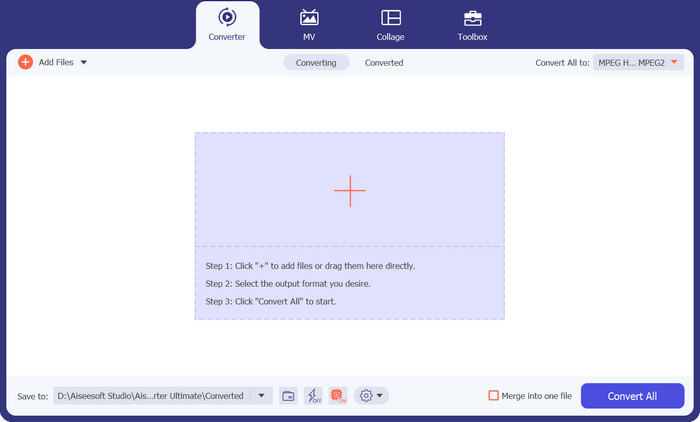
Étape 3. Cette fois, rendez-vous au Profil menu pour sélectionner un format de fichier de sortie. Après cela, allez au l'audio onglet et sélectionnez MP3 parmi les options disponibles.
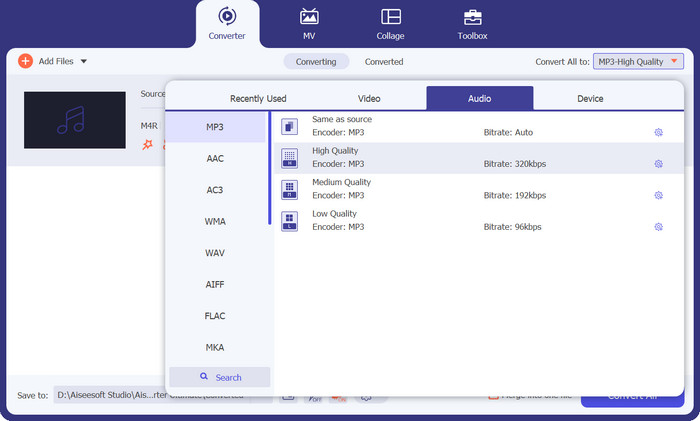
L'avis de l'éditeur :
Dans l'ensemble, Video Converter Ultimate est une solution complète pour convertir M4R en MP3 tout en offrant des capacités d'édition vidéo supplémentaires.
2. iTunes
iTunes, développé par Apple, est un lecteur multimédia bien connu qui fonctionne également comme un convertisseur M4R en MP3. Cet utilitaire est utilisable pour les plates-formes Windows et Mac pour un accès facile à un large éventail d'utilisateurs. iTunes offre une approche simple de la conversion de fichiers, permettant aux utilisateurs d'importer leurs fichiers M4R, de créer des versions MP3 et de les exporter facilement. Bien que ce logiciel gratuit de conversion M4R en MP3 soit principalement conçu pour la gestion des bibliothèques multimédias, sa fonction de conversion est fiable et pratique pour ceux qui cherchent à convertir des fichiers M4R en MP3.
Étape 1. Ouvrez iTunes sur l'appareil que vous utilisez. Ensuite, appuyez sur l'onglet Fichier dans la barre de menus et choisissez Ajouter un fichier à la bibliothèque ou Ajouter un dossier à la bibliothèque pour importer vos fichiers M4R dans iTunes.
Étape 2. Une fois les fichiers M4R ajoutés à votre bibliothèque, sélectionnez le ou les fichiers que vous souhaitez modifier en MP3.
Étape 3. Maintenant, retournez à la Fichier onglet, déplacez votre souris sur Convertir, et cliquez sur Créer une version MP3. iTunes créera des versions MP3 du ou des fichiers M4R choisis. Voilà comment convertir M4R en MP3 en utilisant iTunes.
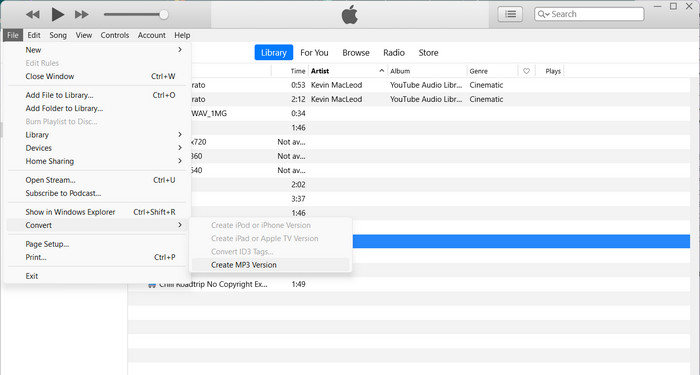
L'avis de l'éditeur :
iTunes pourrait être plus approprié pour les utilisateurs qui sont déjà habitués au logiciel et qui l'ont installé sur leurs systèmes.
3. Convertisseur vidéo gratuit en ligne
Free Video Converter Online est un outil Web qui fournit une méthode simple et rapide pour convertir M4R en MP3 sans nécessiter d'installation de logiciel. Son accessibilité et sa simplicité en font une option pratique pour les utilisateurs qui préfèrent ne pas télécharger et installer de programmes supplémentaires. Free Video Converter Online prend en charge une variété de formats d'entrée et de sortie, y compris M4R et MP3, et offre des fonctionnalités de conversion de base.
Étape 1. Assurez-vous que votre navigateur est lancé. Ensuite, visitez la page Web officielle du programme.
Étape 2. Ensuite, appuyez sur le Ajouter des fichiers à convertir et chargez les fichiers que vous souhaitez convertir en MP3.
Étape 3. Puis, à partir du Profil menu, vous verrez l'icône de la musique. Cochez cette icône et choisissez MP3 du menu. Enfin, appuyez sur le Convertir bouton pour commencer le processus de conversion.
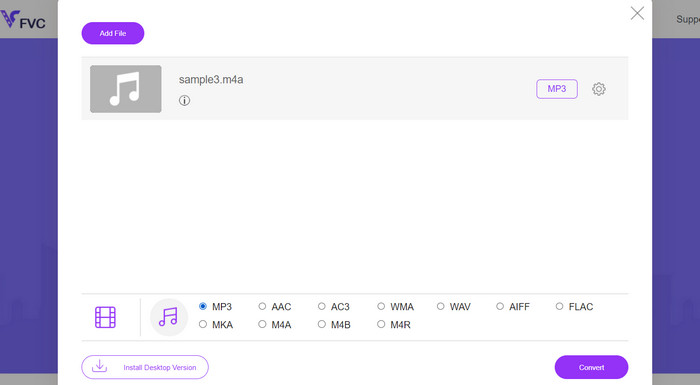
L'avis de l'éditeur :
Bien que le programme puisse manquer d'options de personnalisation avancées ou de capacités de conversion par lots, il constitue une solution en ligne pratique pour les conversions de fichiers occasionnelles. Si vous souhaitez convertir M4R en MP3 gratuitement en ligne, c'est le programme à utiliser.
4. Convertisseur audio en ligne
Online Audio Converter est un outil Web conçu spécifiquement pour la conversion de fichiers audio, y compris M4R en MP3. Son interface conviviale et son processus simple le rendent facile à utiliser, même pour les débutants. De plus, Online Audio Converter offre des options de personnalisation de base telles que les paramètres de débit et de qualité audio, permettant aux utilisateurs de modifier la sortie en fonction de leurs préférences.
Étape 1. Lancez votre navigateur Web et accédez à la page Online Audio Converter.
Étape 2. Pour télécharger votre ou vos fichiers M4R, cliquez sur le Ouvrir des fichiers bouton sur la page. Vous pouvez également simplement faire glisser et déposer les fichiers au bon endroit.
Étape 3. Choisir MP3 comme format du fichier. Online Audio Converter peut convertir entre différents types de fichiers audio, alors assurez-vous de choisir MP3 lors de la conversion.
Étape 4. Cochez la case Convertir sur le site pour démarrer le processus de conversion. C'est ainsi que fonctionne ce convertisseur M4R en MP3.
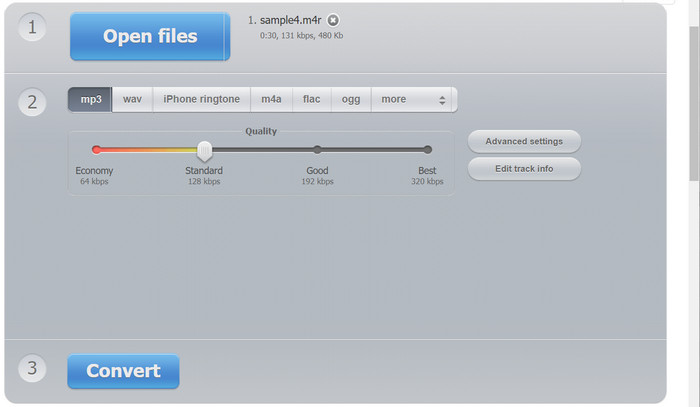
L'avis de l'éditeur :
Étant un service en ligne, il s'appuie sur la connectivité Internet et peut avoir des limites de taille de fichier. Néanmoins, il s'agit d'une option pratique pour les utilisateurs à la recherche d'une solution de conversion M4R en MP3 rapide et sans tracas.
Lectures complémentaires :
2 M4A vs MP3 : quel format de fichier audio vous convient le mieux ?
Comment convertir M4B et MP3 pour la polyvalence des livres audio
Partie 3. FAQ sur la conversion de M4R en MP3
Quelle application puis-je utiliser pour convertir M4R en MP3 sur Android ?
Il existe plusieurs applications disponibles pour Android qui vous aident à convertir M4R en MP3. Certaines options populaires incluent MP3 Video Converter, Timbre, Media Converter et Audio Converter.
Lors du passage de M4R à MP3, y a-t-il des restrictions ou des éléments à garder à l'esprit ?
Une considération importante est de s'assurer que vous disposez des droits et autorisations nécessaires pour convertir et utiliser des fichiers audio, en particulier s'ils sont protégés par des droits d'auteur ou protégés. De plus, soyez conscient de la taille du fichier et de la capacité de stockage des fichiers MP3 de sortie, car ils peuvent varier en fonction du débit binaire sélectionné et des paramètres de qualité audio.
Puis-je convertir plusieurs fichiers M4R en MP3 à la fois ?
Oui, de nombreux outils de conversion prennent en charge la conversion par lots, vous permettant de convertir simultanément plusieurs fichiers M4R en MP3. Cela permet d'économiser du temps et des efforts, en particulier lorsqu'il s'agit de traiter un grand nombre de fichiers.
Conclusion
Dans cet article, nous avons exploré le processus de conversion M4R en MP3, soulignant les avantages et les meilleurs convertisseurs à utiliser.



 Video Converter Ultimate
Video Converter Ultimate Enregistreur d'écran
Enregistreur d'écran



